xp系统u盘安装,图文详解如何成功安装系统
- 2018-02-01 12:03:49 分类:win8
xp系统u盘安装,无需电脑技术,小白也可自己完成安装,安全简单!xp系统u盘安装,0费用,0丢包,极加速!,接下来我们就一起看看是怎么操作的
u盘安装xp系统早已进入我们的生活,只要掌握了u盘安装xp系统方法,就可以方便使用u盘安装xp系统了,如果大家想要这个方法的话,下面小编就给大家带来u盘安装xp系统的教程吧,希望大家都能够掌握这个方法。
xp系统下载u盘安装
打开软件,选择U盘模式
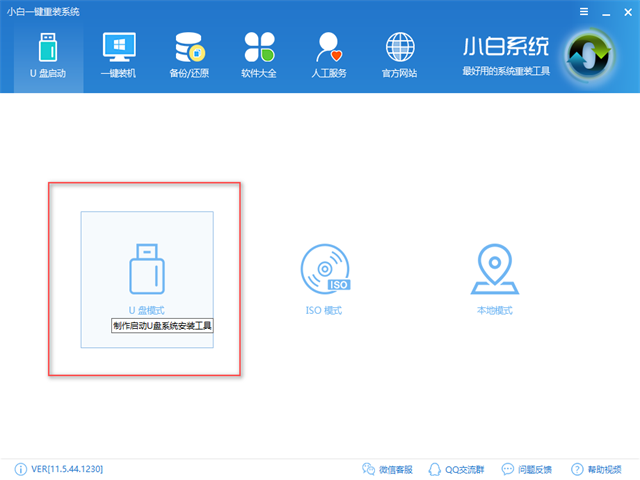
u盘安装xp系统示例1
插入U盘,点击一键制作

xp系统下载u盘安装示例2
勾选系统,选择下载系统且制作U盘
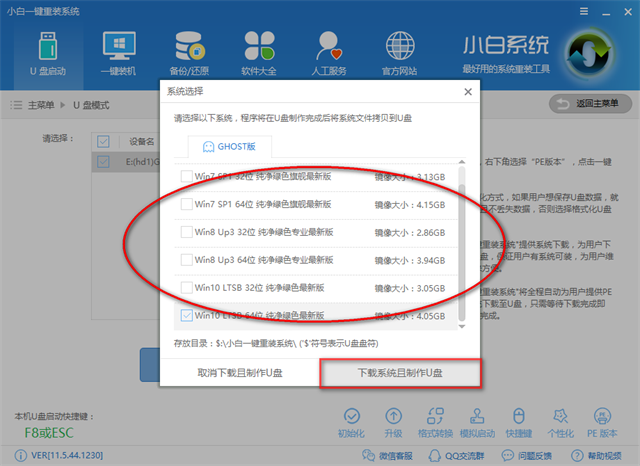
xp系统u盘安装示例3
等待软件制作PE和拷贝系统

xp系统下载u盘安装示例4
完成后点击确定

u盘安装xp系统示例5
重启电脑并设置bios
可以百度 电脑型号+Bios设置U盘启动

xp系统u盘安装示例6
进PE选择02模式

u盘安装xp系统下载示例7
选择好目标分区,点击安装系统即可

u盘安装xp系统示例8
安装驱动中

u盘安装xp系统示例9
安装完后重启电脑即可

xp系统下载u盘安装示例10
以上就是xp系统下载u盘安装的详细教程,希望可以帮助到你。